Misschien heb je verschillende HD-video's gekocht van iTunes of Amazon. Misschien heb je een HD-camcorder en heb je talloze HD-videobestanden opgenomen die waardevolle herinneringen in je leven zijn. Wat heb je ermee gedaan? Heb je ze net opgeslagen op je lokale schijf? Verwijderd omdat ze te groot zijn en uw computer langzaam laten werken? Alleen op dvd gebrand om te zien dat de high-definition video standaard-definition wordt?
HD-video's hebben een scherpe beeldkwaliteit en een grote bestandsgrootte. Om het duidelijke beeldeffect te behouden en de bestandsgrootte te verkleinen, kunt u ze het beste op een Blu-ray-schijf branden. Blu-ray-schijven hebben een grotere capaciteit dan dvd-schijven, dus het is de beste plaats om HD-video's op te slaan. Hier raden we de professionele Aiseesoft aan Blu-ray Creator om HD-video's op Blu-ray-schijf te branden zonder kwaliteitsverlies.
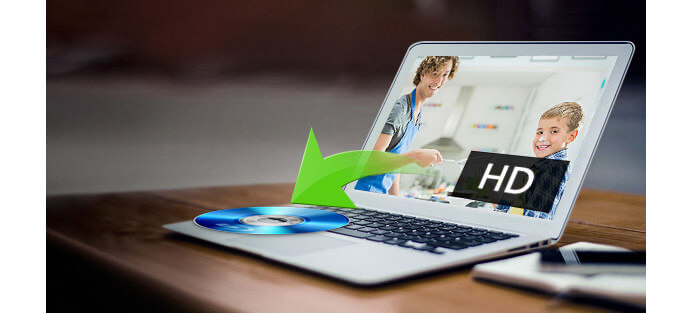
Stap 1 Download en start eerst Aiseesoft Burnova op uw computer. Als je een Mac-gebruiker bent, download dan de Mac-versie op je Mac-computer.
Stap 2 Start het programma, klik op "Bestand toevoegen" om de HD-video in het programma te laden.

Stap 3 Als je een lege Blu-ray-schijf bij de hand hebt, plaats je deze in de Blu-ray-drive van je computer. Het is oké als je er geen hebt. Klik op de pijl-omlaag van Bestemming en kies ervoor om te converteren naar ISO-bestand. Stel vervolgens de bestemmingsmap in waar de uitvoerbestanden worden opgeslagen.

Stap 4 Klik op de linker- of rechterpijl en kies je favoriete menu edit menu.

Stap 5 Klik op de knop Branden om te beginnen met branden.
Wacht enkele minuten voordat het brandproces is voltooid. Daarna kun je de gebrande Blu-ray afspelen op elke Blu-ray-speler die je hebt.

Opmerking: Het HD-videobestand is groot en het Blu-ray-maakproces kan langer duren dan het maken van een dvd. Wacht geduldig tot het voltooid is. Daarna kunt u genieten van uw waardevolle HD-video's op uw Blu-ray-speler.